

In questo argomento sono contenute le istruzioni seguenti.
Andare alle mappature colori
Aggiunta di un gruppo mappatura colori
Modifica di un gruppo mappatura colori
Copia di un gruppo mappatura colori
Aggiunta di una mappatura colori
Modifica di una mappatura colori
Copia di una mappatura colori
Eliminare una mappatura colori o un gruppo mappatura colori
Spostamento di una mappatura colori in un altro gruppo
Definizione degli attributi della mappatura colori
Utilizzo di colori campione speciali
Una mappatura colori è un elemento che mappa (trasforma) un valore colore di origine in un nuovo valore colore di destinazione. La mappatura colori viene applicata durante l'elaborazione RIP del lavoro. La mappatura colori si applica inoltre alle barre colori e alle barre informazioni.
Aggiungere una o più mappature colori a un gruppo di mappature colori. Una mappatura colori consente la combinazione di mappature colori diverse. È possibile assegnare il gruppo di mappature colori a una preimpostazione colore.
Aprire Settings Editor e accedere a: .

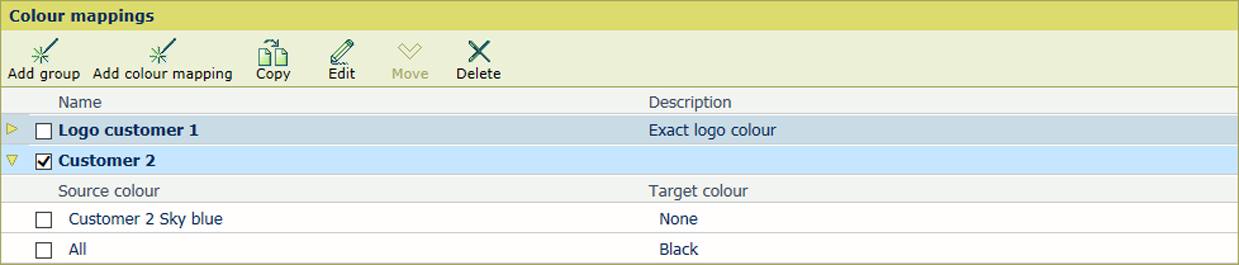 Mappature colore
Mappature coloreFare clic su [Aggiungi gruppo].
Definire un nome e una descrizione.
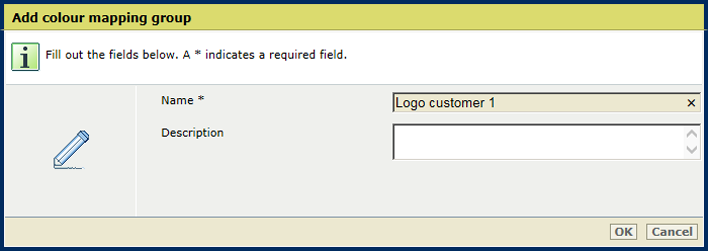
Fare clic su [OK].
Selezionare un gruppo mappatura colori.
Fare clic su [Modifica].
Definire un nome e una descrizione.
Fare clic su [OK].
Selezionare un gruppo mappatura colori.
Fare clic su [Copia].
Definire un nome e una descrizione.
Fare clic su [OK].
Selezionare un gruppo mappatura colori.
Fare clic su [Aggiungi mappatura colori].

Definire gli attributi della mappatura colori nella tabella seguente.
Fare clic su [OK].
Selezionare una mappatura colori.
Fare clic su [Modifica].
Definire gli attributi della mappatura colori nella tabella seguente.
Fare clic su [OK].
Selezionare una mappatura colori.
Fare clic su [Copia].
Definire gli attributi della mappatura colori nella tabella seguente.
Fare clic su [OK].
Selezionare una o più mappature colori o uno o più gruppi mappatura colori.
Fare clic su [Elimina].
Selezionare la mappatura colori.
Fare clic su [Sposta].
Selezionare il nuovo gruppo mappatura colori.
Fare clic su [OK].
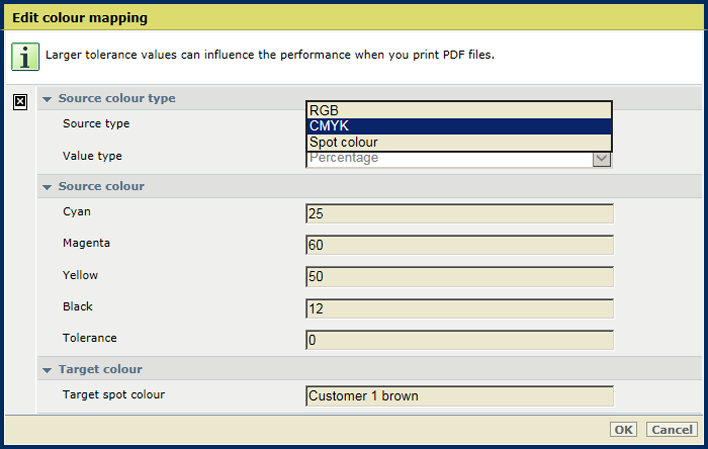 Modificare mappatura colori
Modificare mappatura colori
|
Attributi |
Descrizione |
|---|---|
|
[Tipo colori origine] |
Utilizzare l'elenco a discesa [Tipo origine] per selezionare il tipo di colore di origine.
I colori CMYK e i colori campione sono specificati in percentuale (0-100). I colori RGB possono essere specificati come numeri a 8 bit (0-255) o come percentuale (0-100). Utilizzare il [Tipo valore] per definire il formato del valore RGB. |
|
[Colore di origine] |
Utilizzare l'opzione [Colore di origine] per definire il colore di origine.
Ricercare nell'elenco dei colori campione, inserendo una parte del nome del colore campione. |
|
[Tolleranza] |
Utilizzare l'opzione [Tolleranza] per impostare la tolleranza. La tolleranza di un colore di origine è espressa come punto percentuale. Un punto percentuale è la differenza tra due percentuali. Ad esempio, il punto percentuale fra 32% e 30% è 2. Non è possibile definire la tolleranza di un colore campione. |
|
[Colore di destinazione] |
Utilizzare l'opzione [Colore di destinazione] per definire il colore di destinazione.
Ricerca nell'elenco di colori campione installate, inserendo una parte del nome del colore campione. |
|
Colore campione |
Descrizione |
|---|---|
|
Cyan, Magenta, Yellow, Black' |
Una mappatura di uno di questi nomi di colori campione (scritti esattamente) stampa il colore primario anziché il colore di origine. Nessuna gestione del colore è applicata a questo colore di destinazione. 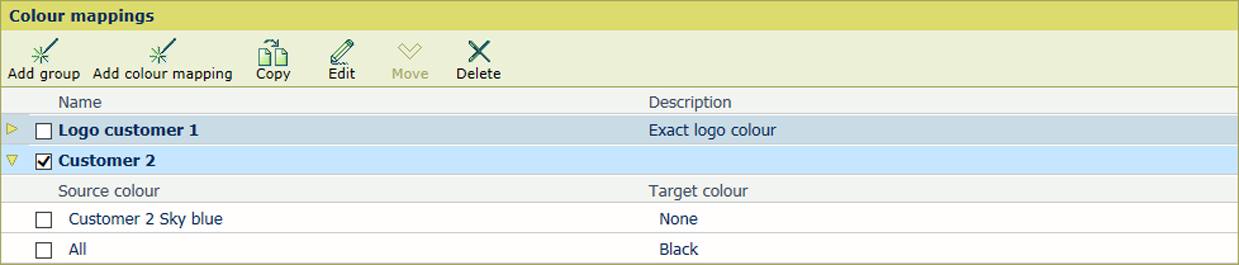
|
|
All |
Una mappatura di questo nome colore campione (scritto esattamente) stampa tutti i colori primari anziché il colore di origine. Ciò determina il nero ricco. 
|
|
None |
Una mappatura di questo nome colore campione (scritto esattamente) rende gli oggetti invisibili sulla stampa. Ciò può essere utile per rendere invisibili i marcatori. 
|